スマホが主流になり、普段パソコンを使わない方が増えてきました。
この記事を読んでくれている方にも、バイトや仕事で初めてパソコンを使う方がいるのではないでしょうか。
そういう方に知ってほしい、数ある機能の中で特に便利だぞ!というコマンド(ショートカットキー)を紹介します。
今回はインターネットブラウザのコマンドです。
EdgeやChromeなどいくつかのブラウザで共通のコマンドを紹介します。
共通事項
Windows10を基準としています。Windows7やWindows8.1では動作が異なるものがあります。
PCの設定やアプリのバージョンによって見た目が異なる場合があります。
WindowsキーボードとMacキーボードの両方を紹介しています。(規格等で配置が異なる場合があります)
コマンドに+と書いてある場合は両方押し込むことを表します。同タイミングじゃなくても片方を押し込みながら順番に押せば大丈夫です。
またキーボードの図に、同じキーを色付けている場合がありますが、1つだけ押せば大丈夫です。押しやすい場所を押してください。
ページを別タブで開く

この記事でさっき気になった記事はどこから見れるんだっけ
そんな時は気になった時に次の操作で別タブに開くと便利です。
- 別タブで開きたいリンクにマウスカーソルを合わせる
- Ctrl+クリック(MacはCommand+クリック)
ちなみにShift+クリックの場合は別ウィンドウで開くことができます。
例としてこのページのカテゴリを別タブで開きます。
タブを1つ閉じる
読み終わったページを閉じるときにマウスで×ボタンを押していませんか?
次の操作で簡単にできます。ここでやるとこのページを閉じてしまうので注意です。
- 閉じたいページをアクティブにする
- Ctrl+W(MacはCommand+W)
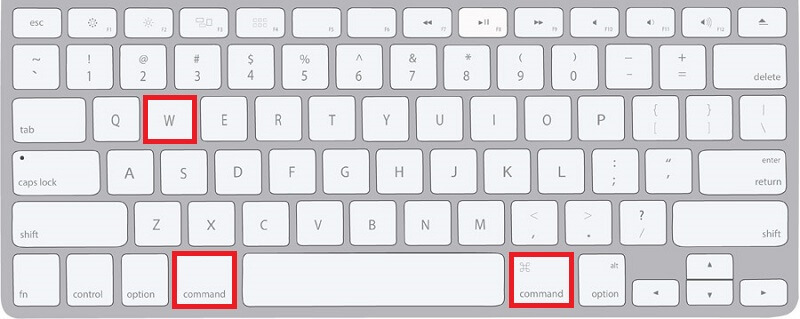
ちなみに全てのタブを閉じたい場合はAlt+F4(MacはCommand+Q)で出来ます。確認なく閉じてしまう場合があるので注意です。
閉じたタブを開きなおす
タブを閉じるときに勢い余ってまだ閉じたくないページを閉じてしまうことはありませんか?
こんな時は、次のコマンドで表示し直すことができます。
- タブを閉じてしまったブラウザをアクティブにする。
- Ctrl+Shift+T(MacはCommand+Z)
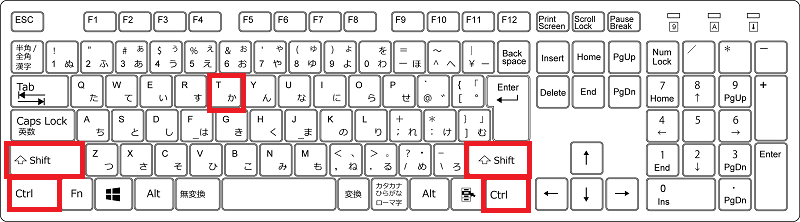
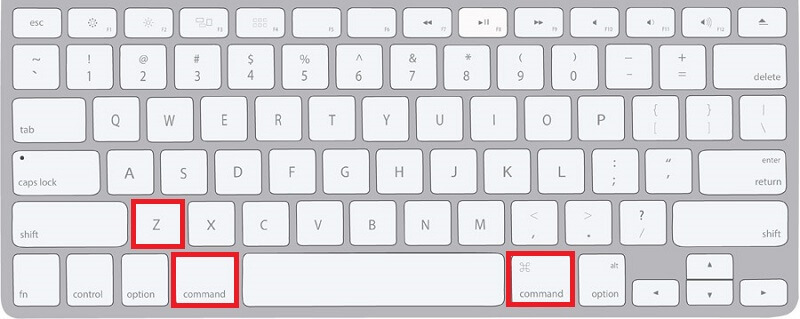
ちなみにシークレットウィンドウなど開き直せない場合があります。
隣のタブを表示する
一つのウィンドウにある隣のタブを見たい時に次のコマンドで簡単に切り替えることができます。
- Ctrl+Tab(MacはCommand+Tab):右隣のタブを表示
- Ctrl+Shift+Tab(MacはCommand+Shift+Tab):左隣のタブを表示
Ctrl(+Shift)を押したままTabを連打すると連続して移動することもできます。
左からn番目のタブを開く
隣のタブを表示するでは一つずつしか移動できません。しかし、離れたタブに一度のコマンドで移動する方法もあります。
- Ctrl+左から数えた順番の数字(1~9)を押す(MacはCommand+数字)
「このページはいつも一番左!」など決まったパターンがある方は特に便利です。
例として、タブを3つ開いて一番左のタブを開いている状態から一番右のタブを開きます。
ページ内検索をする
検索結果一覧で気になる文章があったのに、いざページを見たらどこに書いてあるのかわからないことありませんか。
そんな時は次の操作で簡単に探すことができます。
- Ctrl+F(MacはCommand+F)
- 検索したい文字列を入力する
正規表現はデフォルトでは使えません。プラグインを入れると使えるそうです。
ちなみにCtrl+Fは検索コマンドの定番なので、ブラウザ以外のアプリでも使えることがあります。エクスプローラーやofficeソフトなど。
試しにこのページで「最後」という文字を検索してみます。
画面を更新する
ブラウザを使っていると画面を更新したいことがあると思います。
更新したら切り替わるはずなのに切り替わらない場合はキャッシュが原因の場合があります。
実はこの更新には3段階のレベルがあります。
- 通常の再読み込み:F5…更新する
- ハード再読み込み:Ctrl(もしくはShift)+F5…画像ファイルやCSSを削除して更新
- キャッシュの消去とハード再読み込み
MacはF5の代わりにCommand+Rになります。
2行目はブラウザによって変わります。F12キーを押して、ブラウザの更新マークを右クリックすると確認できます。
3つ目の更新は私も使うことがほぼないので紹介は割愛します。興味がある方は調べてみてください。
まとめ
インターネットブラウザの便利なコマンドを7個紹介しました。よく行う操作があれば覚えてみてください。作業スピードが上がること間違いなしです!
- ページを別タブで開く:Ctrl+クリック
- タブを1つ閉じる:Ctrl+W
- 閉じたタブを開きなおす:Ctrl+Shift+T
- 隣のタブを表示する:Ctrl+Tab、Ctrl+Shift+Tab
- 左からn番目のタブを開く:Ctrl+1~9
- ページ内検索をする:Ctrl+F
- 画面を更新する:F5
便利なコマンドはほかにも沢山あります。この操作もっと楽にできないかなと思ったら調べてみると案外簡単に再現できるかもしれません。

最後まで読んでいただきありがとうございました。

ネットビジネス進化論 何が「成功」をもたらすのか

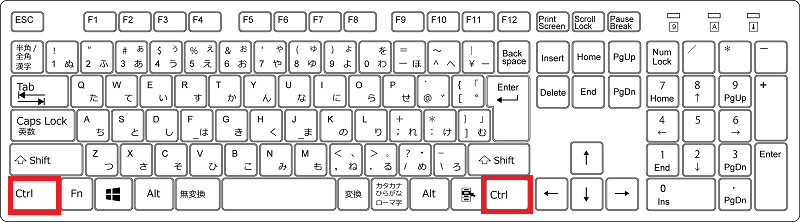
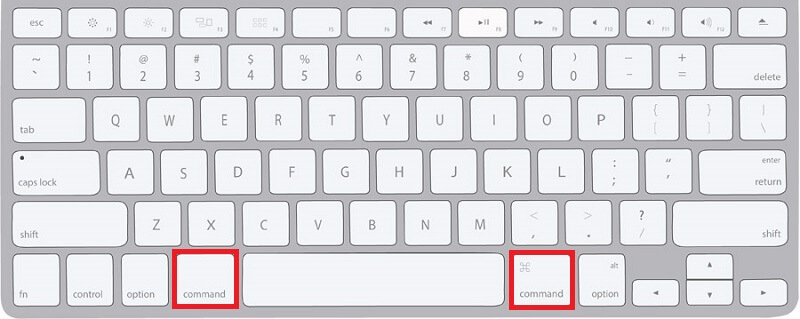
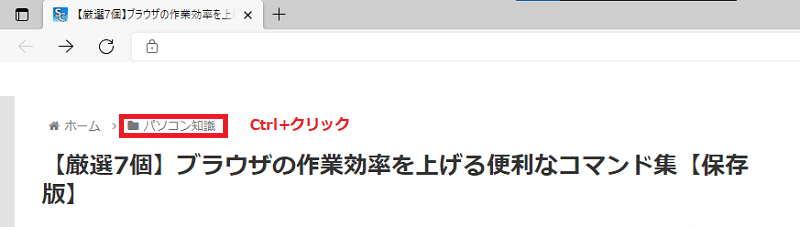

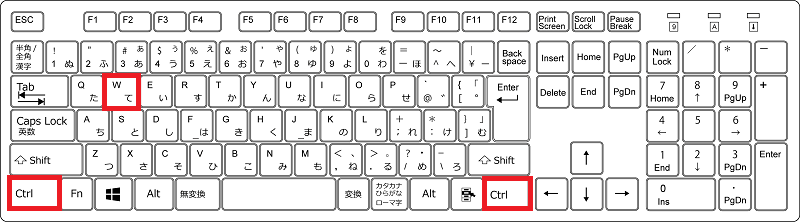


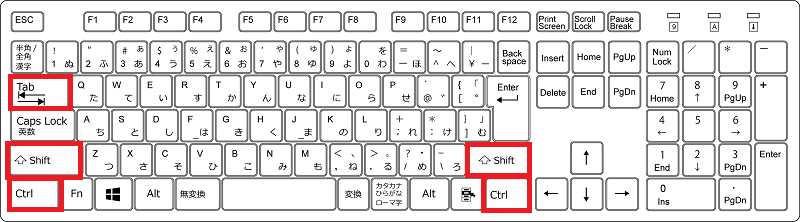
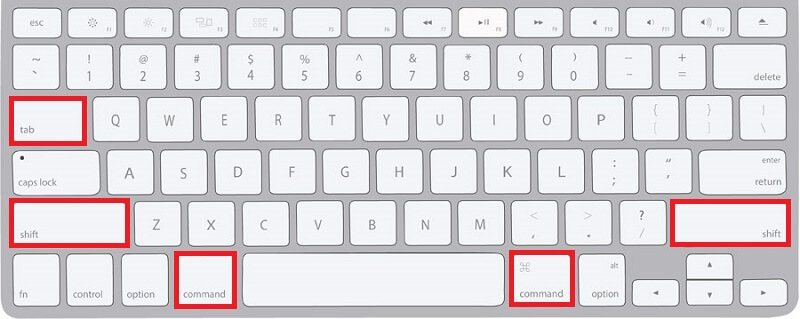

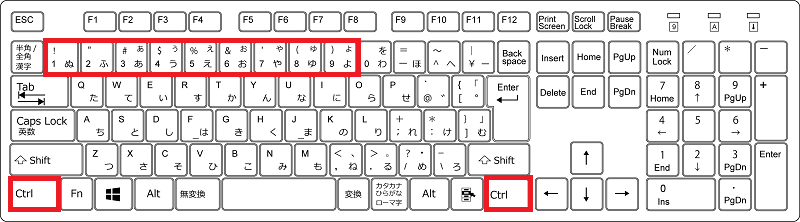
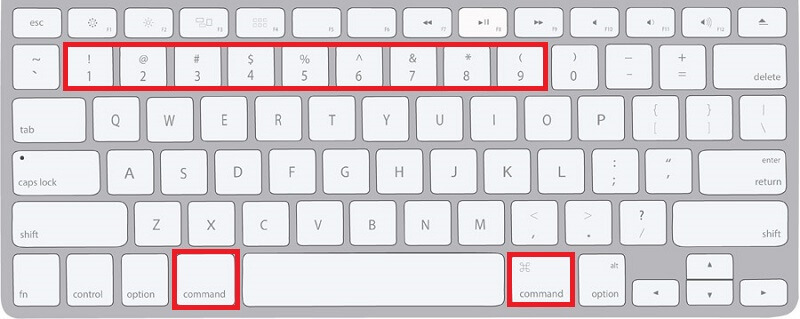


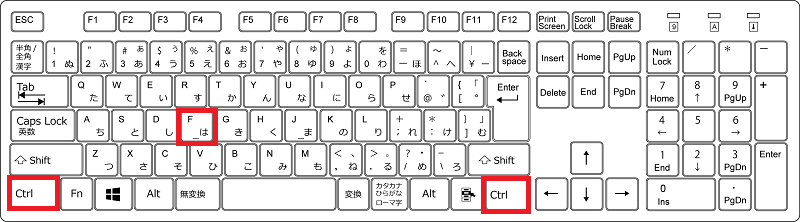
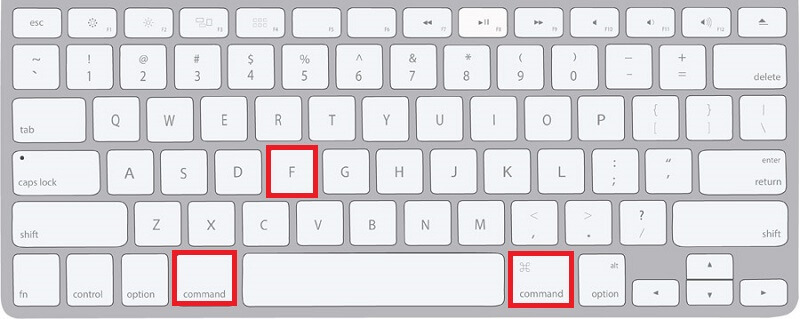
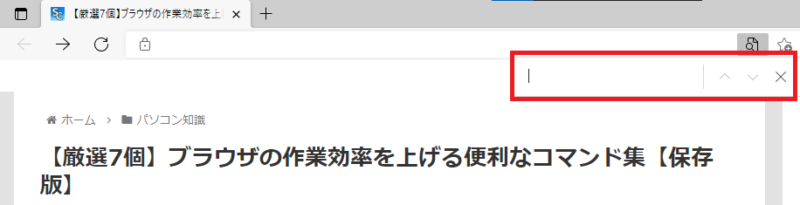
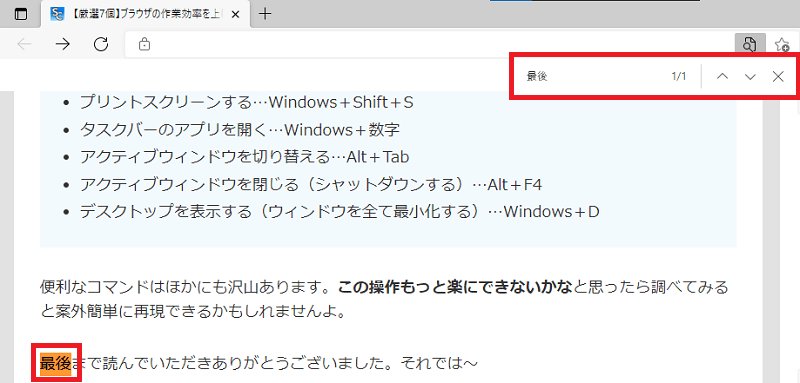
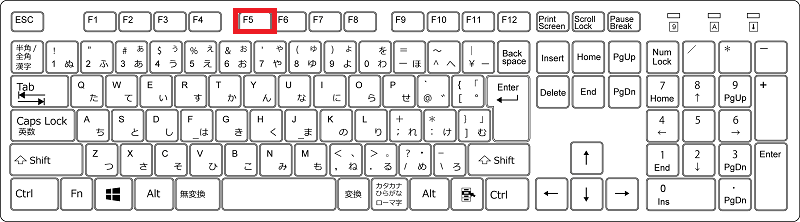
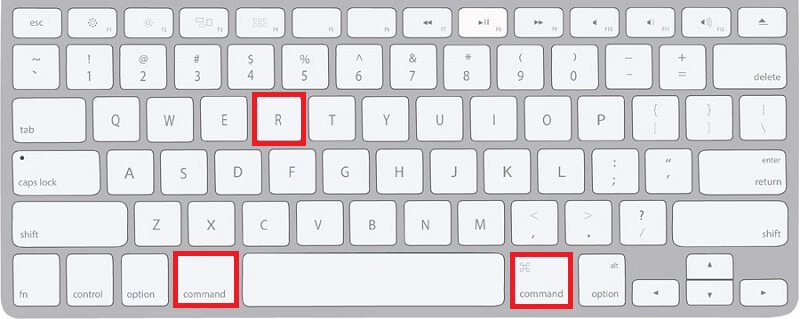
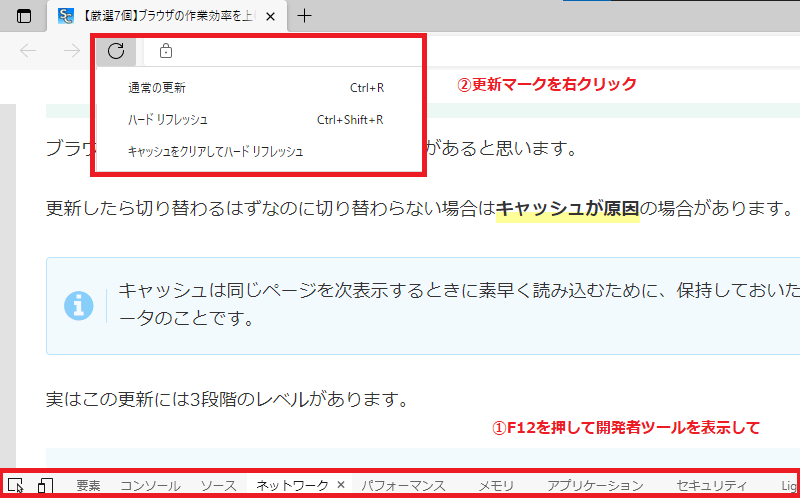


コメント